- Yazar Abigail Brown [email protected].
- Public 2023-12-17 07:04.
- Son düzenleme 2025-01-24 12:27.
Android ile, indirmelerinizin ineceği tek bir yer yoktur. Bu makale, Google Chrome, Google Mesajlar, Samsung Mesajlar, WhatsApp veya Gmail'den indirilen dosyaları bulabileceğiniz Android indirme konumlarını kapsar.
Android'de İndirdiklerim Nerede?
Android'in dahili deposunda gezinmek için Dosyalarım gibi bir Android dosya yöneticisi uygulamasına ihtiyacınız var. Dosyaları ve klasörleri yönetmek için telefonunuzu bir bilgisayara da bağlayabilirsiniz.
Çoğu durumda, indirdiğiniz her şey İndirilenler klasörüne gider. Ancak, indirdiğiniz uygulamaya bağlı olarak konum farklı olabilir. Android kullanıcısıysanız (Android 7 veya üstü), indirdiğiniz dosyaları bulmak, Windows Gezgini veya Mac's Finder'ı kullanmaya benzer.
iOS 11 veya 12 çalıştıran bir iPhone kullanıcısıysanız, Apple'ın Dosyalar uygulaması sizi hem yerel olarak hem de bulutta cihazınızın tüm depolama konumlarına bağlar.
Android'de Google Chrome İndirmeleri
Android'de Google Chrome indirmelerine erişmek için:
- Dosya yöneticinizi açın, Dahili depolama bölümüne gidin, ardından İndir öğesini seçin.
-
Chrome'dan indirilen tüm dosyalar ve ekler Download klasörünüzdedir.
Android'de Google Mesaj İndirmeleri
Android'de Google Mesajlar indirmelerine erişmek için:
- Tercih ettiğiniz dosya yöneticisini açın, Dahili depolama öğesine dokunun, ardından Resimler öğesine dokunun.
- Seç Mesajlar.
-
İndirdiğiniz tüm resimleriniz, videolarınız ve ses klipleriniz Mesajlar klasöründe olacak.

Image
Samsung Mesajları Android'de İndirme
Android'de Samsung Mesajlar indirmelerine erişmek için:
- Tercih ettiğiniz dosya yöneticisini açın, ardından Dahili depolama'yı seçin.
- Seç İndir.
-
Samsung Mesajlar aracılığıyla indirilen tüm ekler Download klasöründe olacaktır.

Image
Android'de WhatsApp İndirmeleri
Android'de WhatsApp indirmelerine erişmek için:
-
Dosya yöneticinizi açın ve Dahili depolama > WhatsApp öğesini seçin.

Image - Seç Medya.
-
Dosyalarınız ve ekleriniz WhatsApp'ın Medya dizini içindeki ilgili klasörlerinde saklanır.

Image Hangouts ve Textra gibi uygulamalarla indirilen videolar ve resimler, cihazınızın Dahili depolama alanında. ilgili klasörlerinde bulunur.
Android'de Gmail İndirmeleri
Android'de Gmail indirmelerinize erişmek için:
- Dosya yöneticinizi açın, Dahili depolama bölümüne gidin, ardından İndir öğesini seçin.
-
Gmail'den indirilen tüm ekler Download klasörünüzdedir.
Outlook ve Samsung Email gibi uygulamalar da eklerinizi İndirme klasöründe saklar.
iPhone'unuzda Depolanan İndirmeler
iOS 11 veya daha yeni sürümünü çalıştıran iPhone kullanıcıları, indirilen dosyaların nerede depolanacağı üzerinde daha fazla kontrole sahiptir. Geçmişte, indirmeler dosya türüne göre bir konumda sona eriyordu. Ancak iOS 11 ve sonraki sürümlerde Dosyalar uygulamasından indirmelere erişebilirsiniz.
iOS 12 ve daha yeni sürümlerde, Mesajlar aracılığıyla gönderilen ve alınan resimler ve videolar otomatik olarak Fotoğraflar uygulamasına kaydedilir.
Apple'ın Dosyalar uygulaması, telefon uygulamalarınıza ve bulut hizmetlerinize kaydedilen resimlere, videolara ve belgelere erişmek için daha basit bir yaklaşımdır. Dosyalar uygulaması aslında iPhone'un iOS 11 ve sonraki sürümleri için dosya yöneticisidir.
- Files uygulamasına dokunun.
- iPhone'unuzun indirilenlerini keşfetmek için Konumlar altındaki bir seçeneğe dokunun. Veya dosya veya görseli hızlı bir şekilde aramak için ekranın üst kısmındaki Ara çubuğunu kullanabilirsiniz.
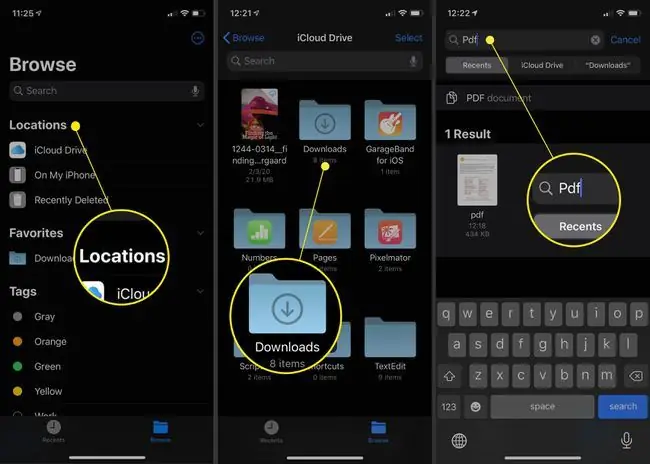
SSS
Android'de indirme işlemini nasıl durdurabilirim?
Google Play Store'dan Android'de bir indirmeyi durdurmak için indirme sırasında ilerleme çubuğundaki X simgesine dokunun. Bir uygulamadan indiriyorsanız, Wi-Fi'yi kapatmak dışında indirmeyi durdurmanın kesin bir yolu yoktur.
YouTube videolarını Android'e nasıl indiririm?
YouTube videolarını Android cihazınıza indirmek için bir YouTube Premium aboneliğine ihtiyacınız olacak. İndirmek istediğiniz videoya gitmek için YouTube uygulamasını kullanın ve videonun altındaki İndir öğesine dokunun. 720p veya 360p gibi indirme kalitesi seçeneğinizi seçin.
Uygulamaları Android'e nasıl indiririm?
Google Play'de Android'deki uygulamaları indirmek için Google Play Store uygulamasını açın, istediğiniz uygulamaya dokunun ve Yükle öğesine dokununİndirmeleri masaüstünüzdeki Play Store'u kullanarak da yönetebilirsiniz. Amazon AppStore uygulamasından Bilinmeyen uygulamaları yükle ayarını açın, uygulamayı bulun ve Al> Download öğesine dokunun






